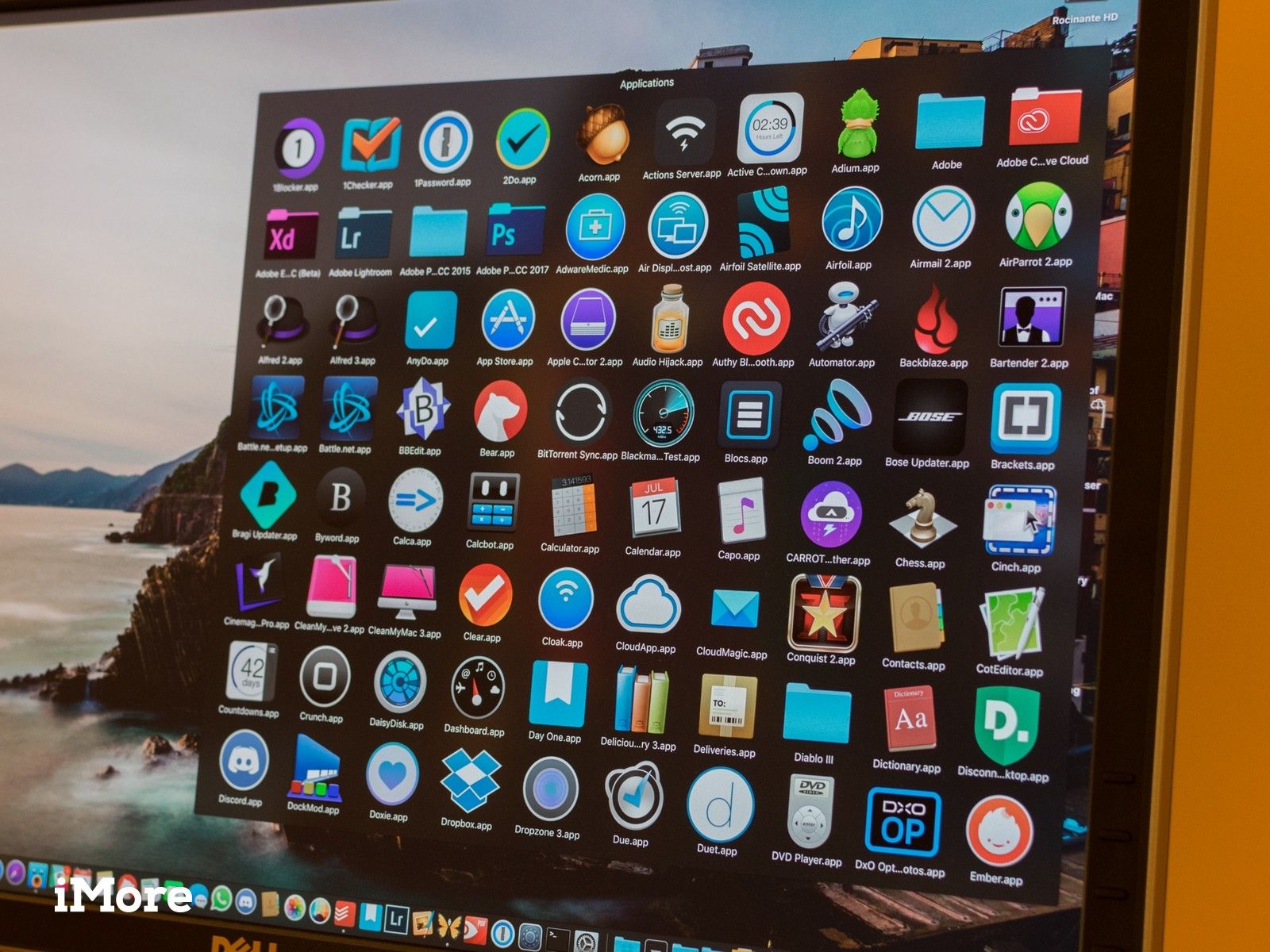
Со временем на наших компьютерах Mac могут появиться приложения, которые мы больше не используем, перестали работать или которые нам вообще никогда не были нужны. Избавиться от этих приложений очень просто, но есть разные способы сделать это.
Вот как вы удаляете приложения с вашего Mac.
Как удалить приложения, загруженные из Mac App Store
Удаление приложения, загруженного из Mac App Store, очень похоже на удаление приложения с вашего iPhone.
- открыто Launchpad на вашем Mac. Это можно сделать, нажав значок Launchpad на панели Dock и нажав F4 в строке функций, или выполнить нажатие четырьмя пальцами на трекпад вашего Mac.
Найдите приложение, загруженное из Mac App Store, которое вы хотите удалить.
![]()
Нажмите и удерживайте значок приложения пока он не войдет в режим покачивания.
Нажмите на ‘ИКС’ который появляется в верхнем левом углу значка приложения.
![]()
Нажмите удалять когда предложено
![]()
Как удалить приложения не из App Store в Finder
Для тех приложений, которые вы загрузили из Интернета, вот как вы можете избавиться от них с помощью Finder.
- Нажми на искатель значок в Dock, чтобы открыть окно Finder.
Нажмите Приложения в боковой панели.
![]()
Прокрутите список, пока не найдете приложение Вы хотите удалить. Вы также можете найти его.
Щелкните правой кнопкой мыши на приложение.
![]()
Нажмите Переместить в корзину.
Нажми на дрянь значок в вашем доке.
![]()
Нажмите пустой.
![]()
Как удалить приложения из Dock
Вы также можете избавиться от приложений с помощью простого перетаскивания.
- Найдите приложение, которое вы хотите удалить, на панели Dock или откройте заявка папку на док-станции и найти его там.
Нажмите и удерживайте значок приложения.
![]()
Перетащите значок приложения на дрянь значок в доке и отпустите.
Нажми на дрянь икона.
![]()
Нажмите пустой.
![]()
Как удалить приложение, которое по-прежнему открыто
Нужно удалить приложение, но постоянно появляется всплывающее окно, которое вы не можете, потому что оно все еще открыто? Для этого у нас есть пошаговое руководство.
Оцените статью!
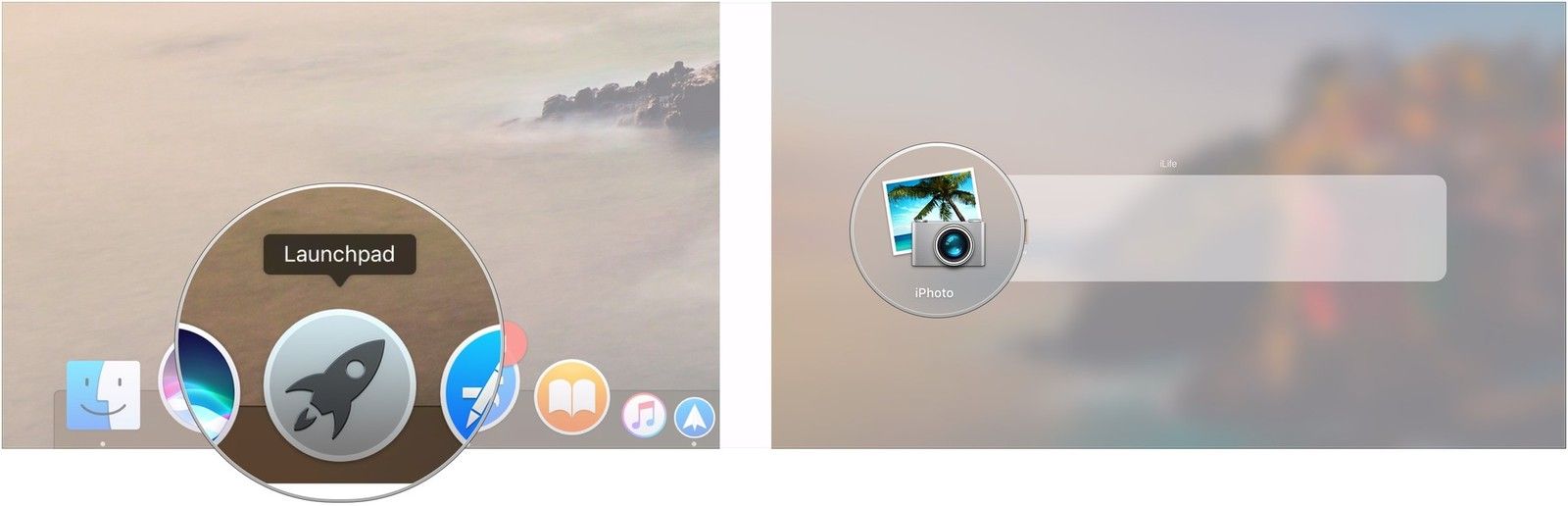
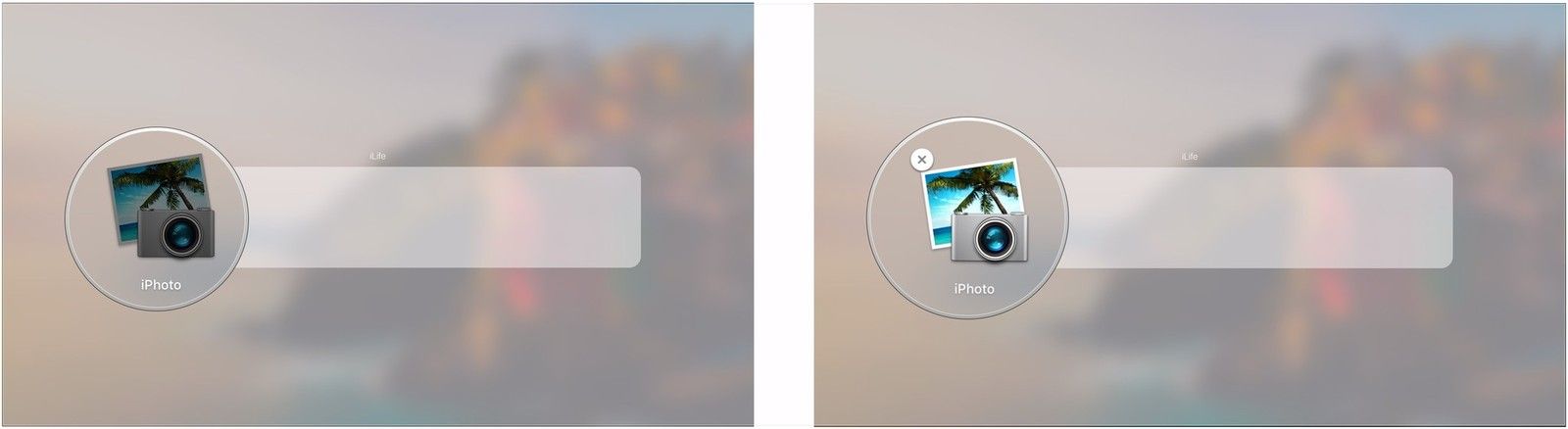
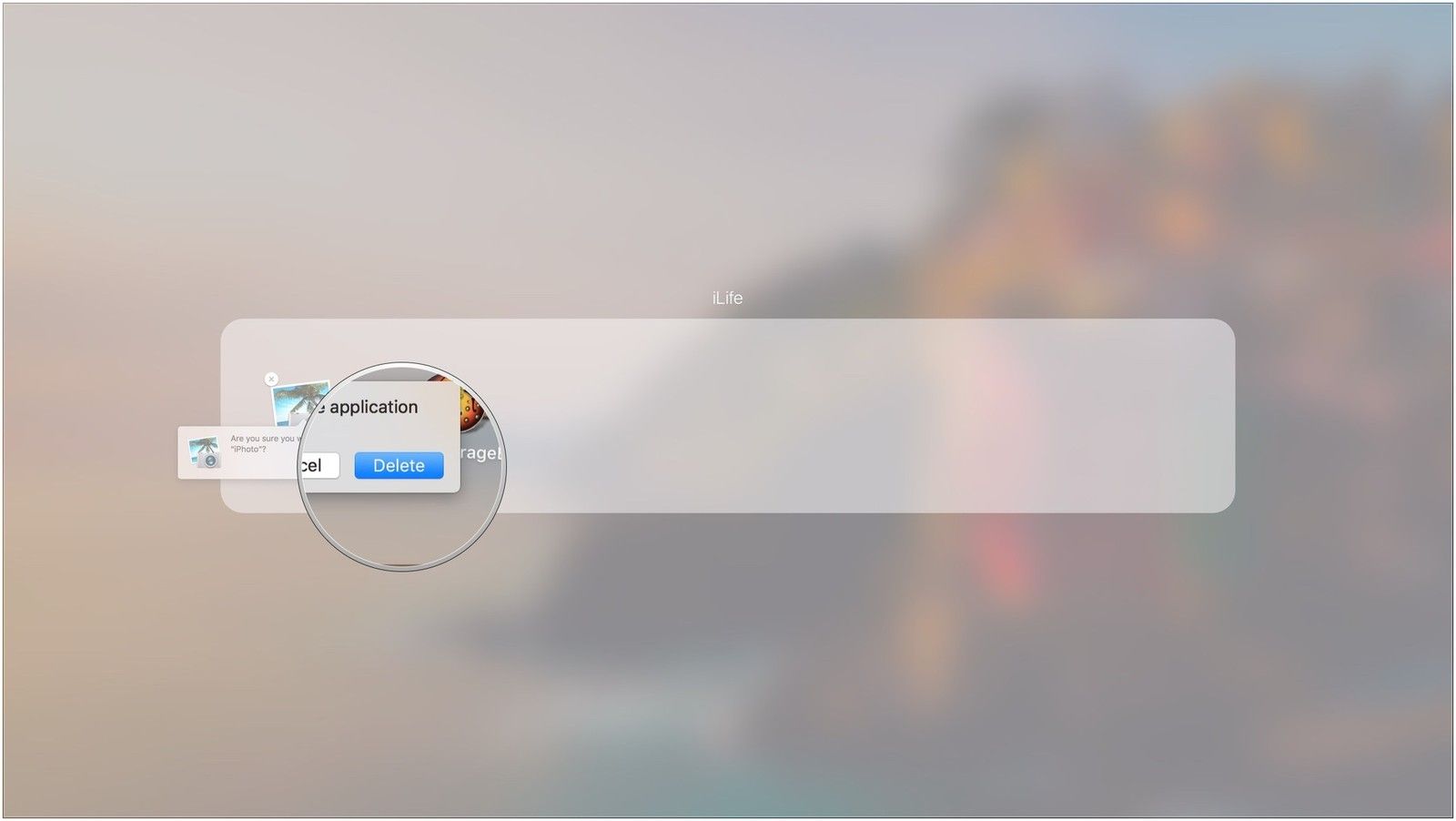
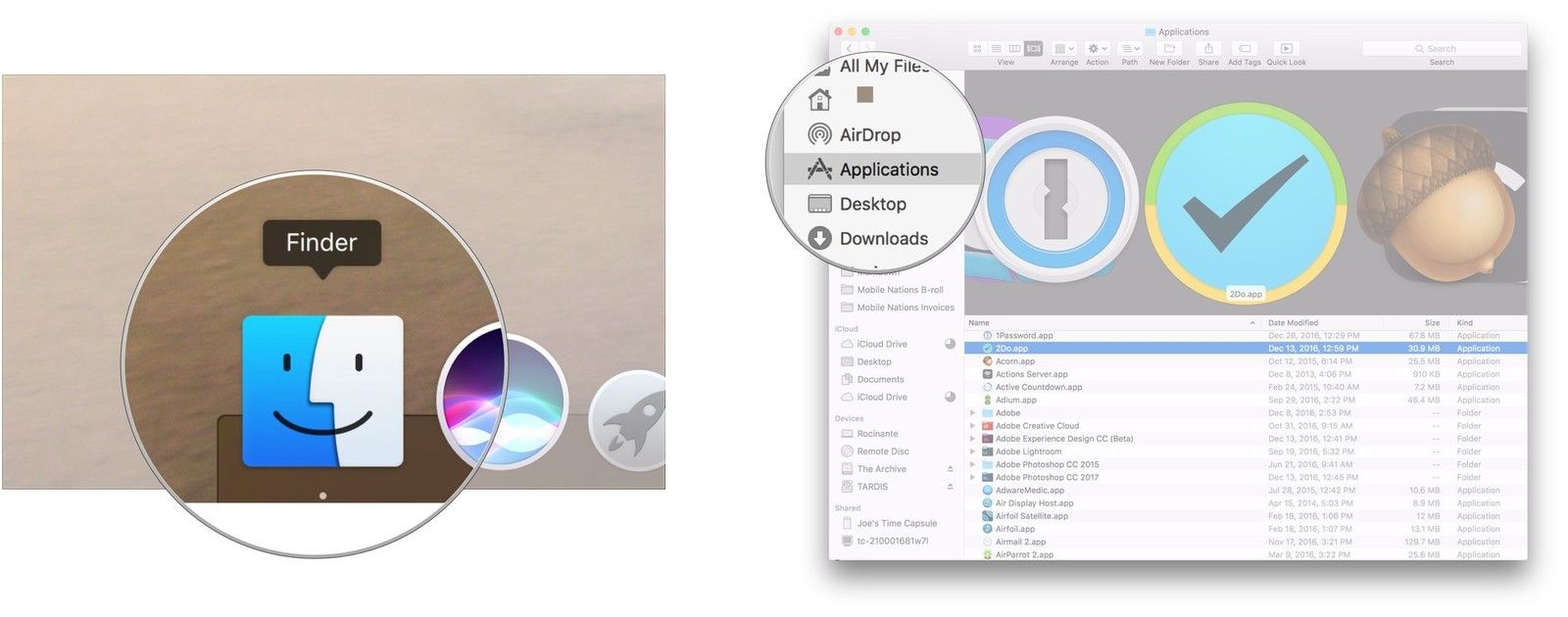
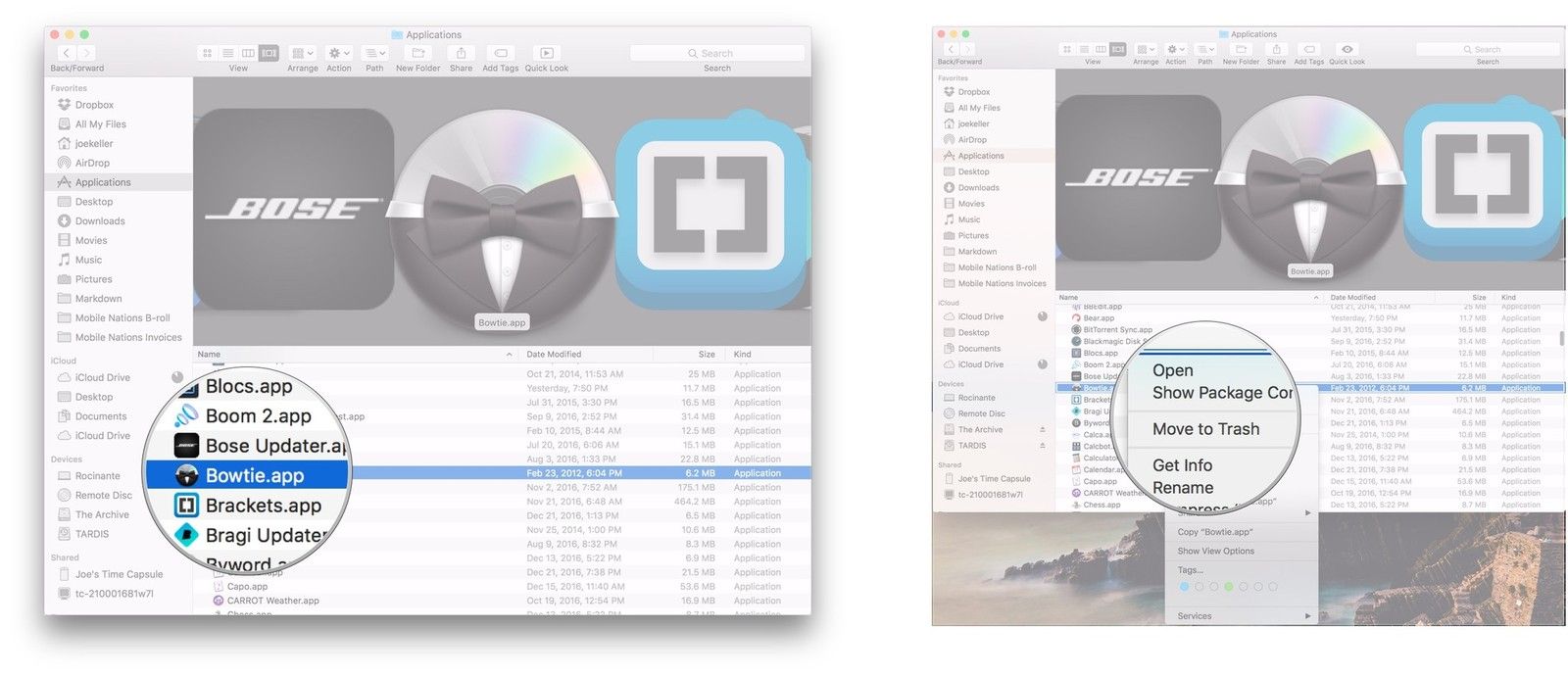
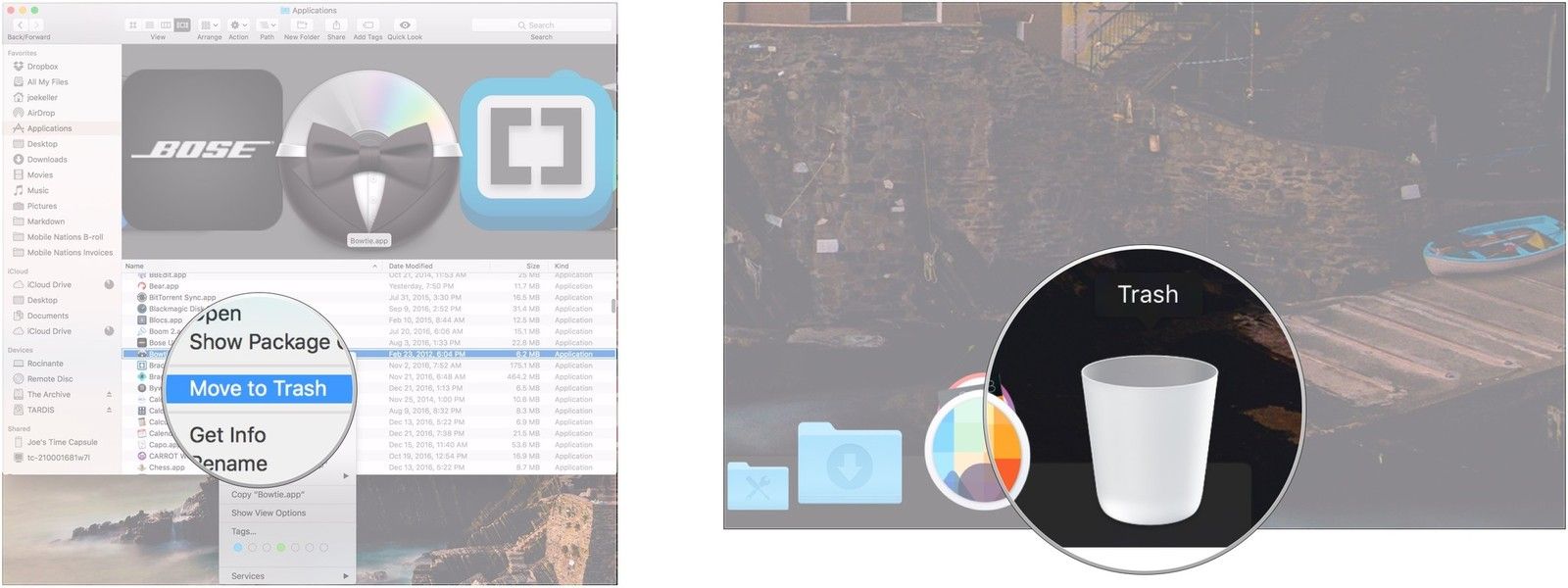
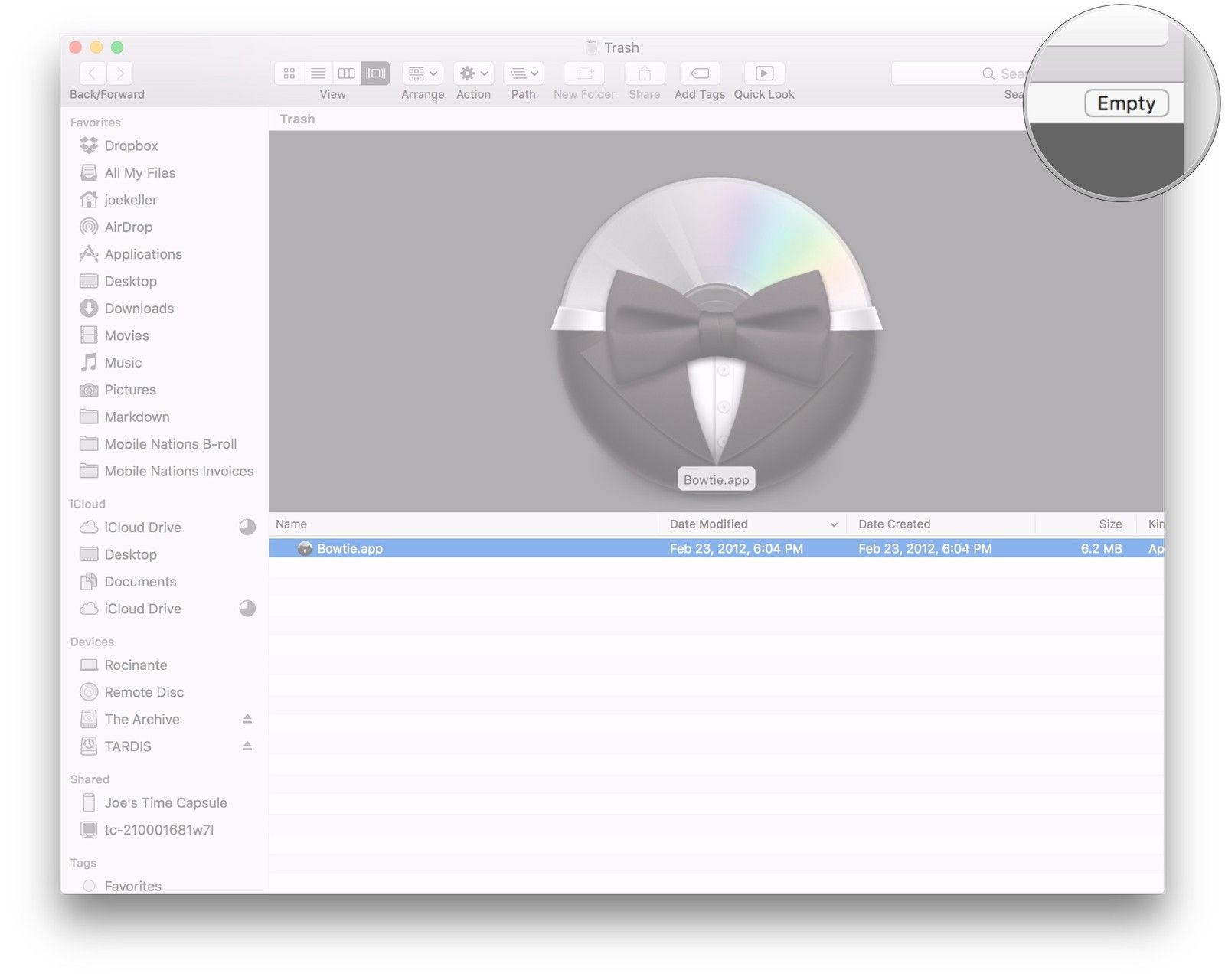
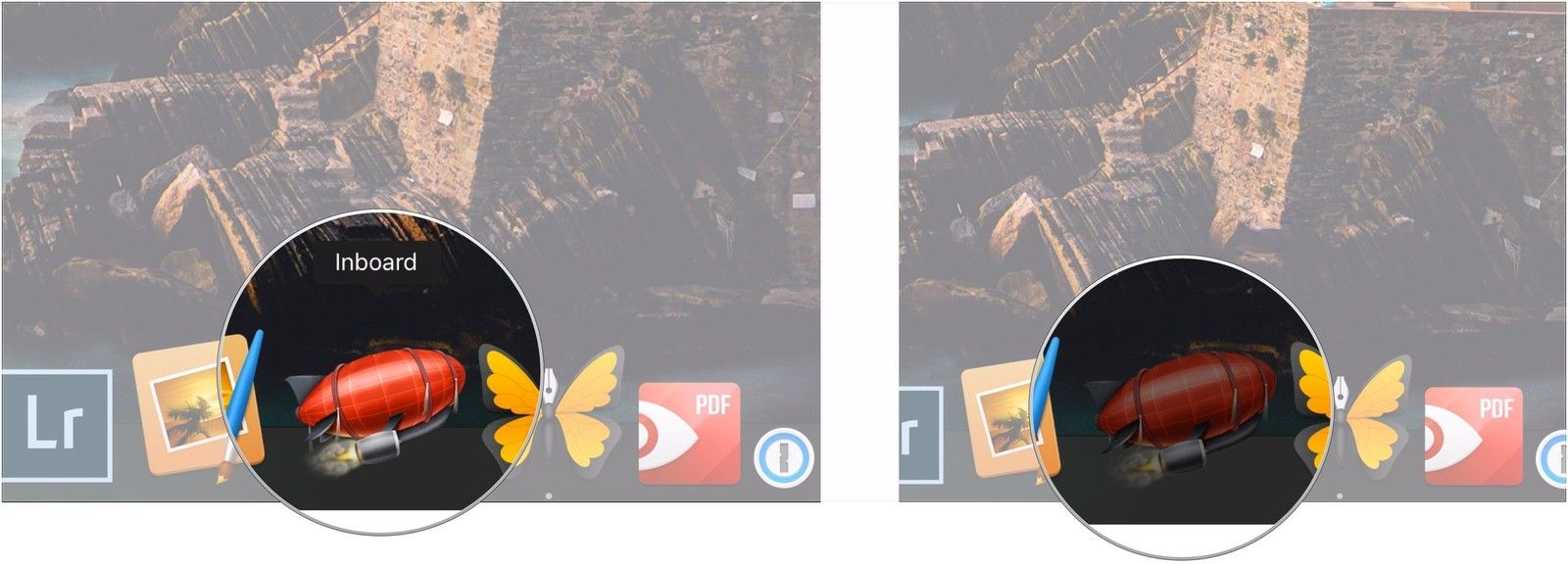
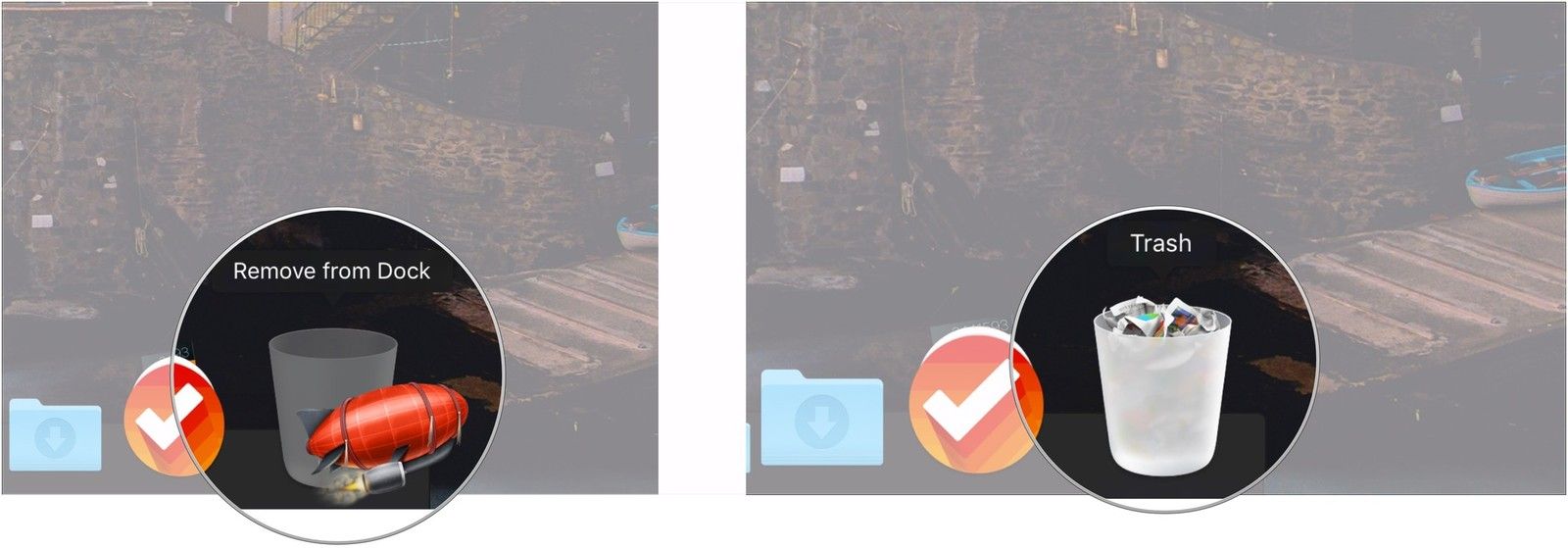
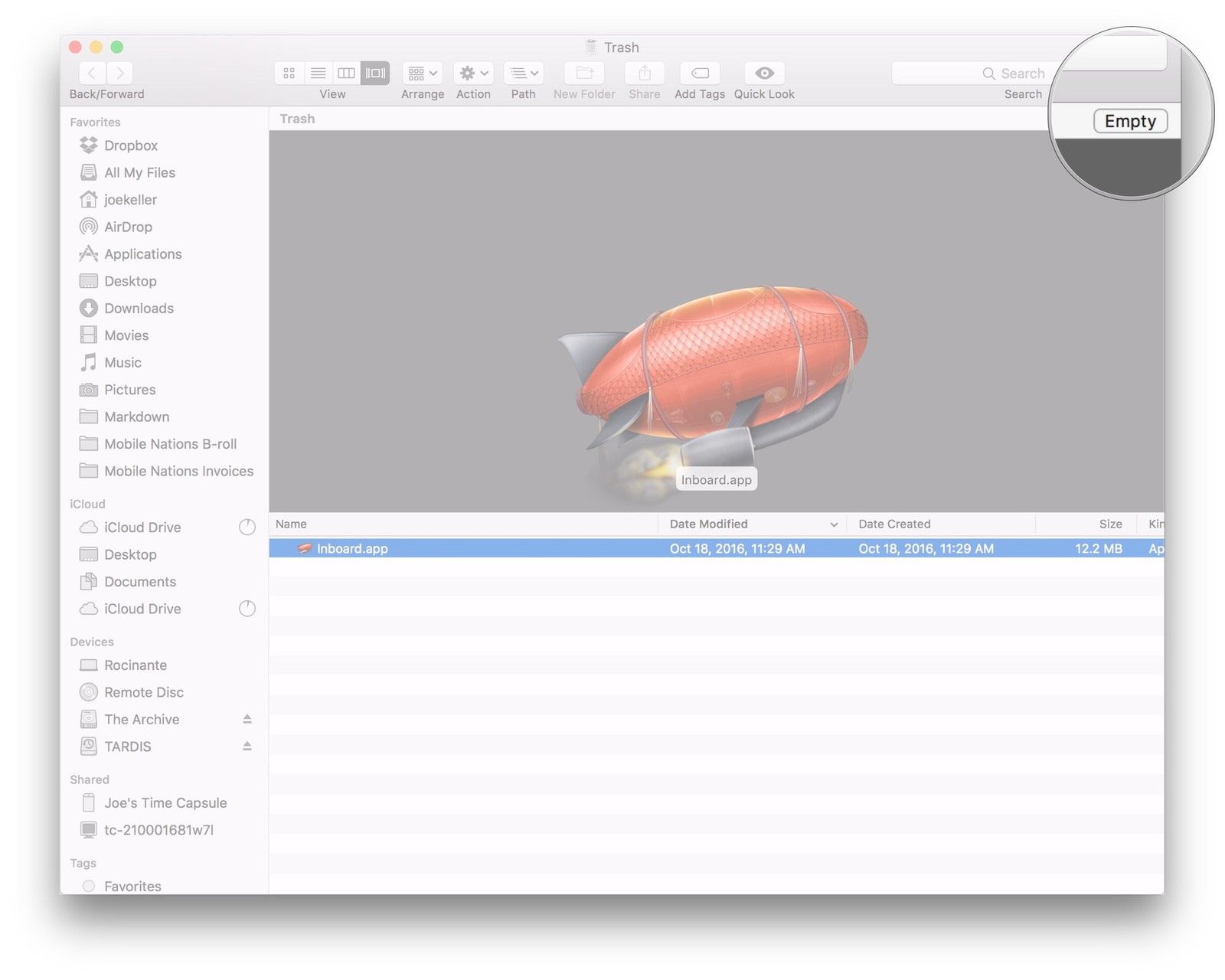
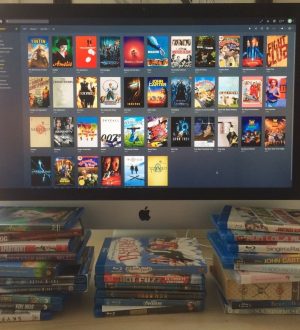
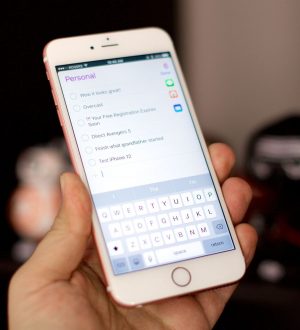

Отправляя сообщение, Вы разрешаете сбор и обработку персональных данных. Политика конфиденциальности.